
¿Qué hacer si la memoria interna de Android se llena?

A menos que haya comprado un nuevo teléfono Android con 256 GB de espacio o el Google Pixel 2XL que ofrece un ritmo de almacenamiento ilimitado para todas sus fotos, seguramente sentirá la necesidad de más espacio interno en su Android. Claro, las tarjetas SD pueden parecer que funcionan, pero también ralentizan mucho su teléfono y no siempre querrá depender de ellas. Es un método efectivo solo si desea aumentar un poco el espacio. Android memoria interna parece limitada sin importar cuál sea la capacidad. Las actualizaciones periódicas de aplicaciones y sistemas, imágenes, música, videos, aplicaciones y otros archivos llenan la memoria interna con el tiempo. ¡Entonces llega un día en que no tienes espacio para nada más!
Si te encuentras en una situación así, utiliza las siguientes formas de liberar tu memoria interna Android .
Si tu Android permite el uso de una tarjeta SD, ¡ve a buscar una! Asegúrese de tener en cuenta la capacidad de la tarjeta SD que admite su móvil. La tarjeta SD se puede utilizar para almacenar música, vídeos, imágenes, aplicaciones y cualquier cosa que contenga la memoria interna. Esto mantendrá la memoria interna libre solo para actualizaciones y archivos del sistema.
Las aplicaciones almacenadas en la memoria interna se pueden mover a la tarjeta SD para liberar espacio interno. Para lograrlo, debe:
1. Acceda al almacenamiento interno desde Configuración y luego elija una aplicación para mover.
2. Localiza y haz clic en la sección "Almacenamiento utilizado" en la parte superior, elige Tarjeta SD y toca Mover.
Tenga en cuenta que no puede mover las aplicaciones del sistema a la tarjeta SD. También puede configurar su Android para instalar aplicaciones en la tarjeta SD de forma predeterminada.

1 de cada 4 aplicaciones móviles nunca se usa después de la primera vez. Tendrás muchas aplicaciones almacenadas en el almacenamiento interno que ya no utilizas. Continúe y desinstálelos para liberar memoria interna.
Aquí hay una guía que le indica cómo eliminar Android aplicaciones.
Las aplicaciones almacenan archivos de caché y otros datos sin conexión en la memoria interna Android . Puede limpiar el caché y los datos para obtener más espacio. Pero eliminar datos de algunas aplicaciones puede hacer que no funcionen correctamente o se bloqueen. Además, es posible que los archivos sin conexión ya no estén disponibles.
Para limpiar la caché de su aplicación, diríjase directamente a Configuración, navegue hasta Aplicaciones y seleccione la aplicación que desee. Ahora seleccione Almacenamiento y toque Borrar caché para borrar los archivos en caché. También puede borrar los datos de la aplicación desde la misma página si lo desea.

Solución 5: eliminar el bloatware y las aplicaciones del sistema
Android dispositivos vienen con muchas aplicaciones precargadas de los fabricantes. No todos son útiles y permanecen sin uso durante toda su vida. Pero, lamentablemente, no puede desinstalarlos desde el menú Configuración. Puede rootear su dispositivo Android y obtener el control de la desinstalación de aplicaciones del sistema y bloatware. Hay muchas herramientas de enraizamiento Android que puedes usar para rootear tu teléfono.
Pero no desinstale ninguna aplicación a menos que esté seguro de lo que hace. De lo contrario, su Android puede bloquearse o causar problemas.
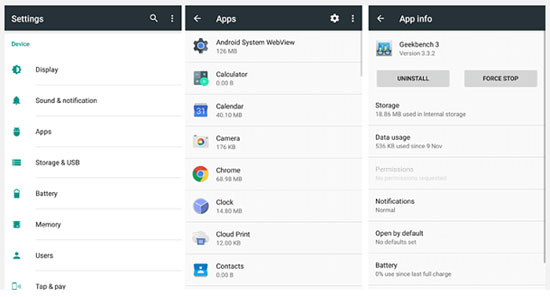
Solución 6: Transferir a la nube o a la computadora
Es posible que no necesite acceder a todos los archivos almacenados en su memoria interna en un momento dado. Los archivos se pueden transferir fácilmente a Google Drive y almacenar en la nube. También puede moverlos a una computadora conectando su Android con un cable USB. Después de la transferencia, elimine los archivos de la memoria interna para obtener más espacio. Para transferir archivos Android a la computadora con un solo clic, puede usar Coolmuster Android Assistant.
¡Eso es todo lo que necesitas hacer!
Artículos relacionados:
Los 5 mejores lectores de libros electrónicos Android que debes conocer
Transfiera contactos de Android teléfono a la computadora